ИПХОНЕ камера поставља и користи своје могућности

- 4117
- 1280
- Mrs. Glenn Cruickshank
ИПхоне камере су познате по одличном квалитету, без обзира на верзију уређаја. Већина слика је богата, светла, програм за њихово креирање је прикладан и једноставан за употребу. Није изненађујуће да је Аппле стекао невероватан успех у продаји паметних телефона који оправдавају трошкове квалитета, а корисници више не морају да носе камере са њима ако нису професионалци.
Схватимо како да конфигуришемо камеру на иПхоне тако да то делује што је могуће ефикасније и можете да креирате одличне слике.

Поставили смо камеру на иПхоне-у
Да бисте користили све могућности уграђеног модула на паметном телефону, препоручујемо да обраћате пажњу на следеће параметре:
- Нето. Мрежа за екран помаже да се правилно постави све објекте на будућу фотографију, да формира композицију. Ова функција се приказује на врху видео тутора и значајно побољшава резултат снимања. Да бисте га укључили, користите мени Подешавања, одаберите одељак "Фотографије и камера", у отвореном прозору, активирајте "Гет" линију.
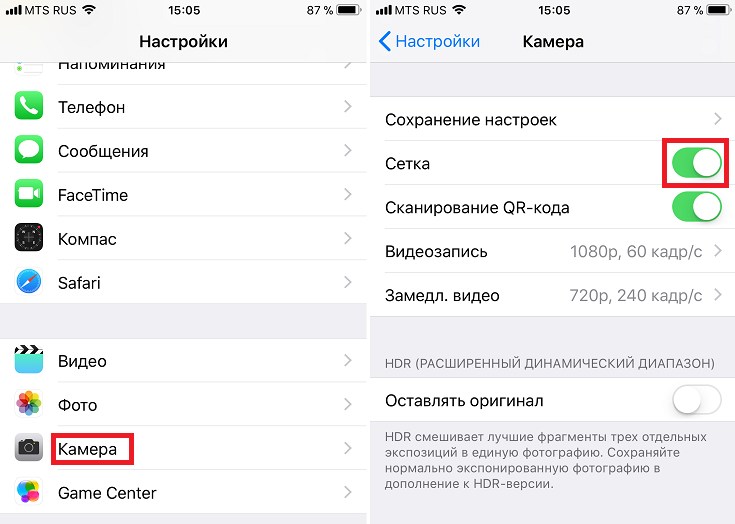
- Уклоните блиц или га пажљиво користите. Морате бити опрезни са овом функцијом - да, осмишљен је да фотографишете у мраку, али резултат није увек задовољавајући. Стога не заборавите на присуство блица и користите га у мрачној соби или ноћу на улици, али увек покушајте да направите два кадрова - са њом и без њега.
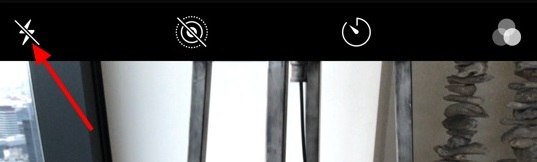
- Изложба. И још боље - поставите издужено време експозиције да не укључите блиц. За шта? Ако инсталирате трећу апликацију као што је камера + и повећате време експозиције, можете да направите светлије и више-квалитетине фотографије него иначе, посебно у лошем осветљењу.
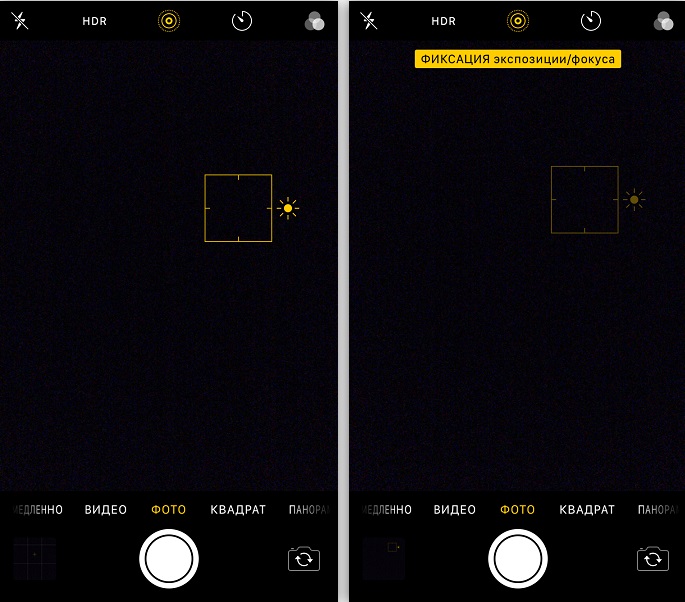
Поред тога, сада у најној примени фотоапарата постоји функција причвршћивања експозиције и фокуса, захваљујући којој можете да поправите објект прстом и уклоните је што је јасно могуће.
- Фокус. За бистре снимке, дефинитивно морате да држите камеру чврсту и непомично. Како се то ради? Увек се можете ослањати на нешто, инсталирати паметни телефон на тврду површину. Поред тога, постоје апликације способне да користе акцелерометар у паметном телефону како би се одредио тренутак када се најмање креће и сликајте се у овој секунди.

- ХДР МОДЕ. Врло користан, практичан и леп начин рада фотоапарата, што фотографију чини много светлијим, јаснијим и бољим уопште. Ово је посебно тачно за селбие снимке. Успут, у иПхоне6 режиму може радити подразумевано право приликом креирања слика и снимање видео записа.
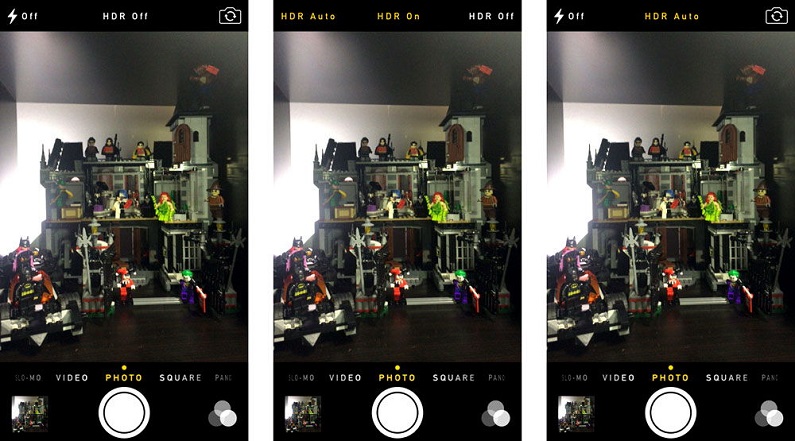
- Подесите равнотежу белих и боја. Подразумевано, баланс белог је аутоматски инсталиран, али ако видите да фотографије изгледају неприродно, подесите га ручно. Да бисте подесили рендерице боје, користите додатне програме из Аппле Сторе-а да бисте променили засићеност, контраст или оштрину слика.
- Избегавајте употребу зумирања ако је могуће. Увек је боље да га искључите и приђете ближе од издавачких предмета и приближите их ближе сочивима - то значајно искривљује резултат и узима слике лоше у квалитету.
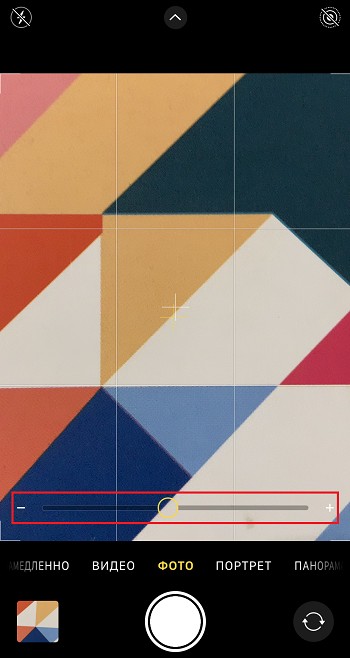
- Користите филтере. Без обзира на то где их добијате из - инсталирајте их из треће-ставке или одаберите ефекте из свог матерњег програма. Филтери Промењују фотографије за то боље, могу боље да нагласимо атмосферу или радикално мењају расположење слике. Главна ствар је да експериментишете више и не боји се испробавањем многих филтера, а након неког времена можете да се крећете у чему је тачно алат за употребу.
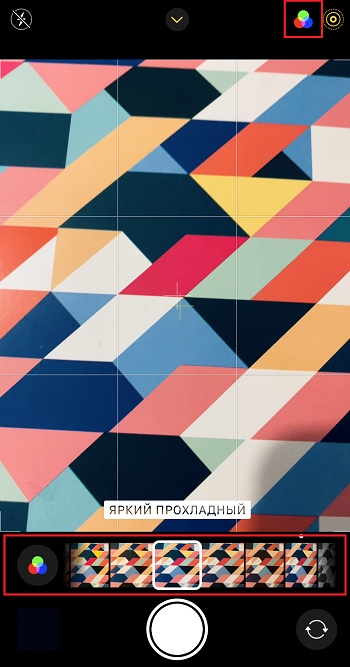
- Покрет захтева серијско снимање. Серијска снимака је присутна у свим иПхоне-у, али у шестој верзији паметног телефона постала је још погоднија. Употреба ове функције је једноставна - активирајте је у менију камере, након што креирате фотографију, кликните тастер за затварач и крените на континуирани низ слика. Затим ћете морати да изаберете најуспешнију слику из серије фотографија. Овај режим је одличан за снимање покретних објеката, који иначе може да зароби готово нереалистички корисник.
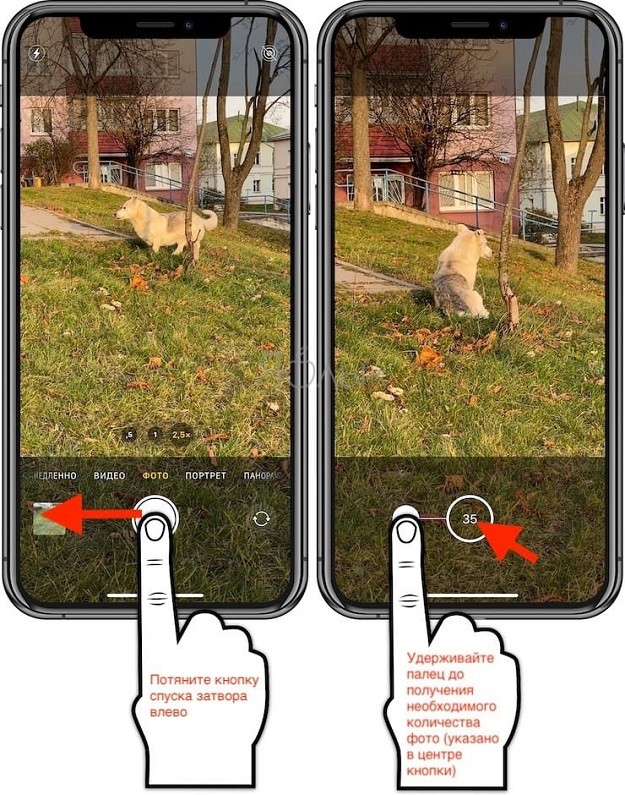
- Панорама. Одлично средство за стварање прелепих и великих фотографија, комбинујући многе предмете на слици, утискивање природе дуж хоризонта. Панорамске слике имају своју изванредну лепоту и омогућавају вам да процените окружење са друге стране. Све што је потребно за уклањање панораме је да вежбате да постепено претворите сочиво дуж хоризонта, а након неког времена можете створити прелепе и богате фотографије.
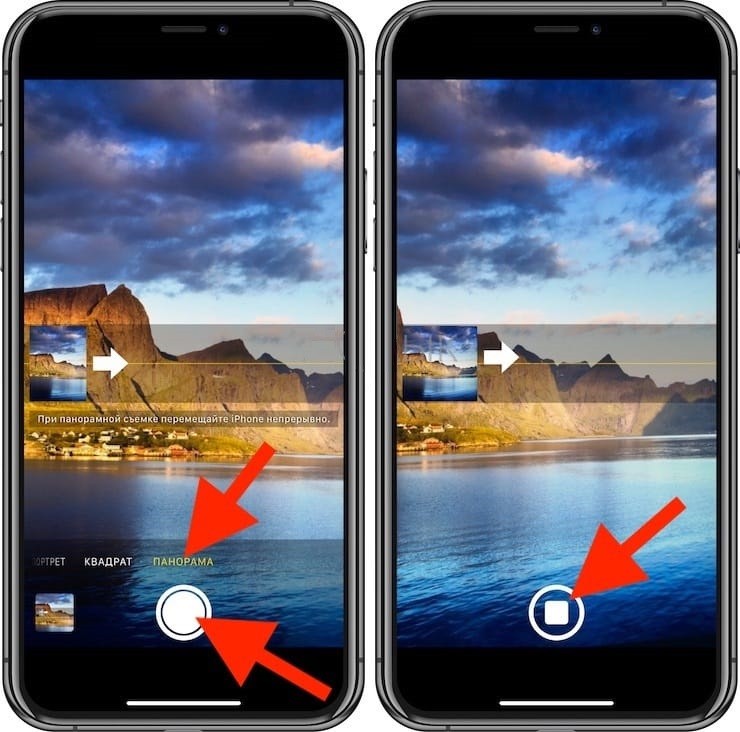
Како искључити звук камере на иПхоне-у
А ако сте савладали апликацију "Камера", и када сте креирате слике, само једна ствар збуњује вас - звук затварача, предлажемо да обављамо следеће:
- Ставите иПхоне у звучни режим.
- Сада покрените камеру и сликате се.

И нажалост, не постоји други начин да искључите звук затварача на званичним уређајима.
Ако користите "хакирани" иПхоне, можете у потпуности искључити звук затварача на следећи начин:
- Повежите паметни телефон на ПЦ и покрените менаџер датотека - било коју примену ове врсте је погодна.
- У коријенској мапи пронађите каталог "Необразоцирани систем датотека".
- Идите у мапу Систем, а затим изаберите Библиотека / Аудио / УиСоундс.
- Додајте фотосхуттер на име.Кафић. слово "б" пре продужетка, на крају имена.
А ако знате како да користите Твеакс, можете само преузети датотеку СилентПхотоЦхилл из Цидиа - када га користите, звук затварача ће бити искључен.
Помоћу ових савета можете да креирате најбоље фотографије и слике помоћу камере вашег паметног телефона и сада знате како искључити звук затварача ако вас нервира. Такав савет је дефинитивно вредан употреба, јер модул камере у Аппле уређајима је вредан темељито проучавање и моћи ће вас у потпуности заменити редовним дигиталним фотоапаратом.

